Постоји много различитих врста музичких услугавани данас. Чак и на Линуку, корисници могу да бирају између Амазон Приме Мусиц, Гоогле Мусиц, Спотифи и других. Међутим, све ове услуге имају једну заједничку ствар; Корисници Линука не добијају слободу да користе музичке плејере или желе да мењају начин рада музичке услуге.
Без бриге! Постоји музичка услуга која свако лако може да покрене на свом Линук рачунару или серверу. Омогућује неограничено чување музике, подршку путем интернета и чак може да управља подцастима. Па, како га инсталирати?
Инсталација Јава
Субсониц је Јава апликација. Да би он функционисао на Линуку (било да то покрећете на Линук серверу или Десктоп / Лаптоп-у), потребно је инсталирати Јава Рунтиме. Започните отварањем прозора терминала и уносом следеће команде:
Убунту
sudo apt install openjdk-8-jre
Арцх Линук
sudo pacman -S jre8-openjdk
Федора
sudo dnf install java-1.8.0-openjdk.x86_64
ОпенСУСЕ
СУСЕ има пакет за инсталацију у 1 клику за неколико верзија Јава за Субсониц. Верзија која је обухваћена у овом водичу је Опен Јава Девелопмент Кит Рунтиме Енвиронмент, верзија 8.
Овде идите на ову страницу и кликните је да бисте је инсталиралито. Међутим, схватите да постоји много верзија Јаве на овом оперативном систему. Ако имате проблема са верзијом 8, размислите о њеном деинсталирању и испробавању неких других верзија Јава пакета са 1 кликом овде.
Дебиан
sudo apt-get install openjdk-8-jre
Имајте на уму да се овај водич усмерава на употребуверзија 8 Јава Рунтиме окружења, то није најновија верзија. Разлог за то је тај што корисници који желе инсталирати Субсониц могу то учинити с било којом верзијом, а не само са најновијом.
Не желите да користите верзију 8 са вашим Субсониц-оммузички сервер? Слободно потражите новију верзију свог Линук рачунара. Субсониц нема проблема (колико знамо) у кориштењу новијих верзија Јава Рунтиме окружења. Поред тога, такође је могуће отићи у Орацле и користити службено окружење Јава током рада за Линук.
Инсталирање Субсониц-а
Субсониц се пакује на програмеримавеб сајт. Они који користе Опен СУСЕ или Федора (и сервере засноване на Редхату као што је ЦентОС итд.) Требало би да оду на ову страницу за преузимање и преузму Редхат верзију Субсониц-а.
Они на Убунту, Дебиану, Линук Минт-у, Елементарном ОС-у и сл.: Пређите на ову страницу за преузимање и преузмите датотеку Дебиан пакета за Субсониц.
Арцх Линук корисници, преузми и изгради овај АУР пакет, а Субсониц ће се инсталирати на систем.
За пакет Редхат и Дебиан: двапут кликните на датотеку преузету са веб локације Субсониц и покрените је. Отвориће се са Гноме софтвером, софтверским центром Убунту (или било којим инсталатором софтвера који ради ваша верзија Линука). Кликните на дугме за инсталацију, унесите лозинку и Субсониц ће се инсталирати на ваш рачунар.
Конфигурисање Субсониц-а
Подсониц Медиа Сервер је инсталиран, али тоније довољно Серверски софтвер има позадински програм који му омогућава интеракцију са мрежама, уређајима и другим важним компонентама. Отворите терминал и користите системд да бисте покренули процес субсониц позадине и омогућили га и при покретању.
Прво започните процес у позадини.
sudo systemctl start subsonic
Затим активирајте позадински процес при покретању.
sudo systemctl start subsonic
Да ли сте корисник Дебиана? Неке верзије Дебиана не користе системд старт систем. Покрените услугу са овом командом: sudo service subsonic start
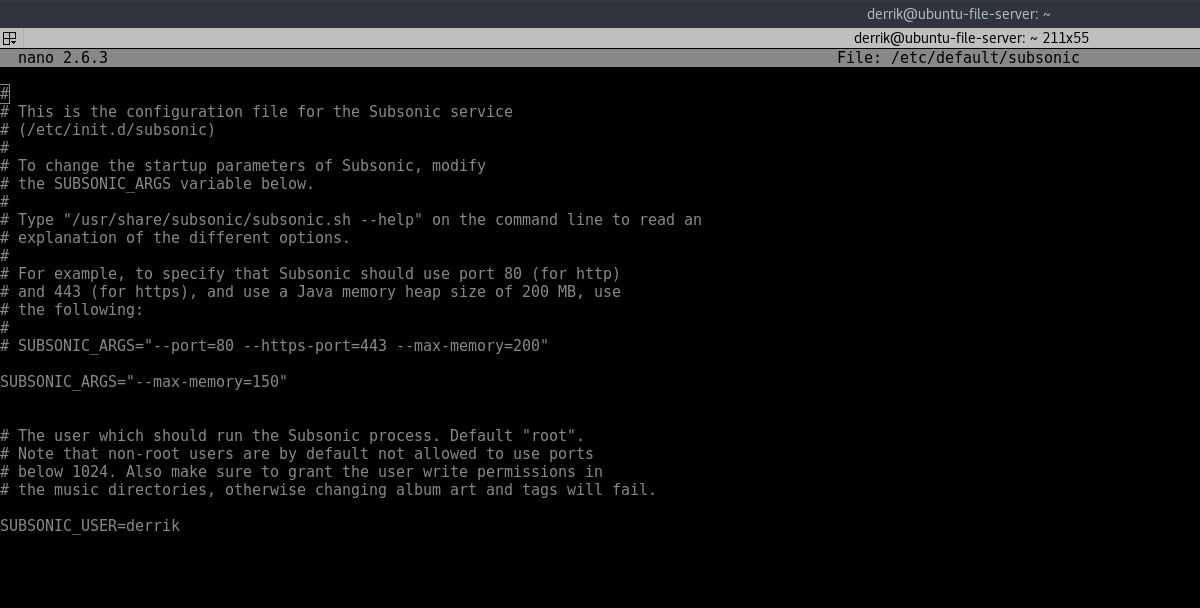
Затим отворите ову конфигурациону датотеку помоћу уређивача текста Нано, пронађите „роот“ и промените га у ваше корисничко име. Сачувајте датотеку помоћу Ctrl + O.
Када се покреће позадински програм и потпуно омогући, отворите веб прегледач и посетите следећи урл: http://localhost:4040
Они који користе Субсониц на серверу би требало да посете ИП адресу сервера преко веб прегледача. Ове информације се лако проналазе путем рутера или употребом ifconfig команда.
Додавање музике у Субсониц
Поставите музику на Линук ПЦ (или сервер) иимајте на уму где су датотеке. На пример, ако сте инсталирали субсониц медиа сервер на Убунту лаптоп или Десктоп, ставите музику у / хоме / усернаме / Мусиц или негде слично, у менаџер датотека.
Затим, унутар интерсона Субсониц, кликните на икону „Сеттингс“ на бочној траци и унесите где се музика чува у субсоничном звуку као што је приказано на слици испод.
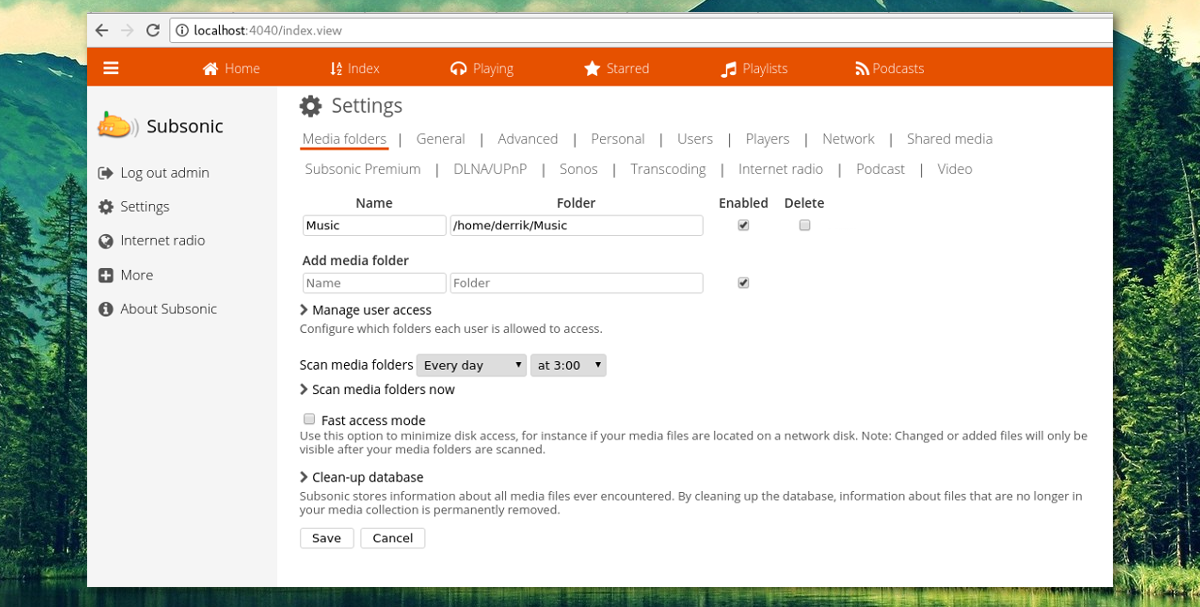
Затим кликните на „саве“, а затим „Сцан сцан фолдерс нов“. Ово ће сачувати подешавања, а такође ће изаћи и пронаћи сву музику, а затим их додати подзвучним.
Да бисте слушали музику, кликните на „Почетна“ и прелистајте музику коју сте додали.
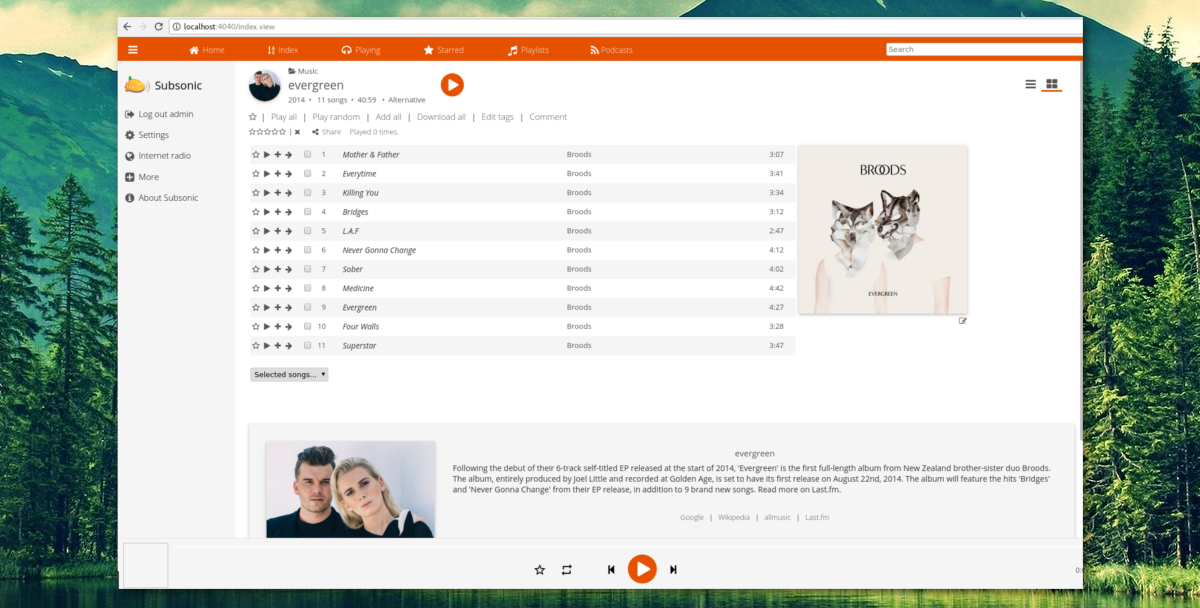
Белешка: корисници сервера требали би смјестити своје музичке датотеке у / вар / мусиц /.
Остале субсониц функције
Субсониц може радити и друге ствари осим преношења музике путем интернета и локалне мреже. Могуће је додати подцасте или интернетске радио станице.
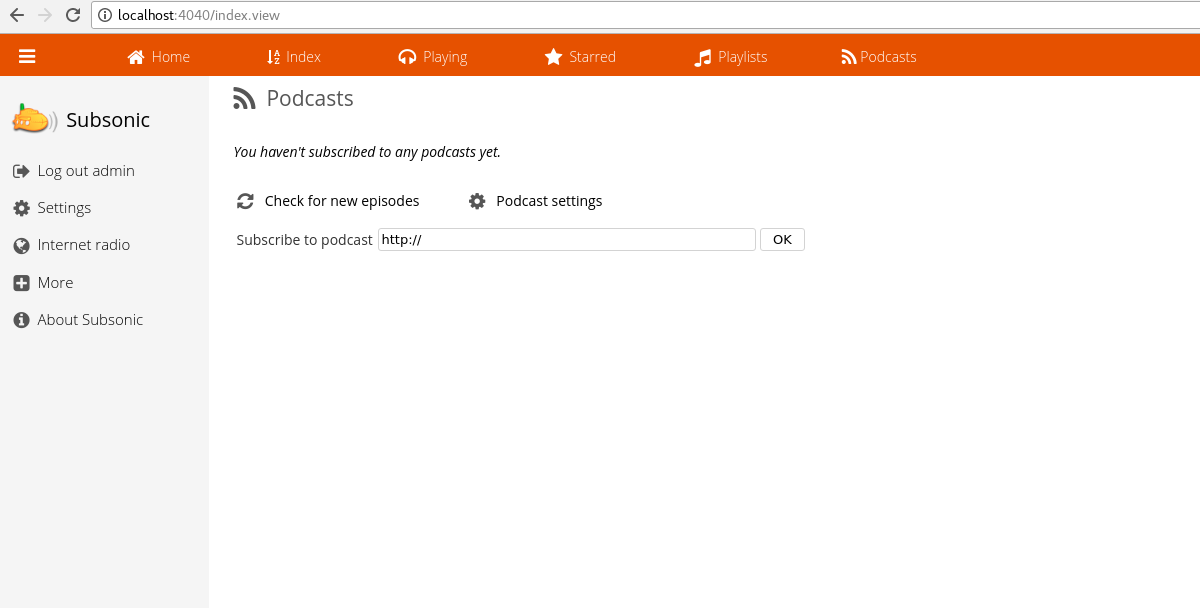
Додајте подцаст кликом на картицу „подцаст“. Додајте РСС феед из подцастова (а) које желите да слушате. Одатле ће бити могуће да Субсониц сервер преузме подцасте и репродукује их преко мобилне апликације и путем веб интерфејса.
Додавање радио станица догађа се приближно на исти начин. Идите на бочну траку и кликните на Интернет радио. Затим само додајте УРЛ интернет тока радија.
Субсониц Мобиле Аппс
Вашем Субсониц-у можете приступити са Андроид-а или иОС-а. Само преузмите једну од многих подзвучних мобилних апликација. Многи програмери су направили Субсониц апликације. Ако нисте љубитељ званичне мобилне апликације за Субсониц, испробајте неке од повезаних апликација. Нема сумње да постоји решење за све.
Напомена: Субсониц се може бесплатно користити, али има премиум мод који омогућава корисницима да добију напредније функције. Купите овде једногодишњу лиценцу.
Закључак
Стреаминг музике је веома кул, али је хромда морате да верујете у услуге како бисте поуздано испоручили жељени садржај. Код Субсониц-а се ослањате само на снагу вашег Линук уређаја и величину ваших чврстих дискова. За оне који су мало паметнији, ово је много боља опција.













Коментари